アプリのアイコンを移動する
1.アプリのアイコンを移動できるようにする
![アプリケーション画面の [アプリ]を表示しておく,歯車のアイコンをタップ](/contents/301/img/img20131128160640057044.jpg)
2.アプリのアイコンを移動する
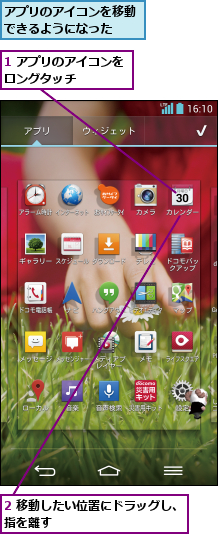
3.設定を保存する
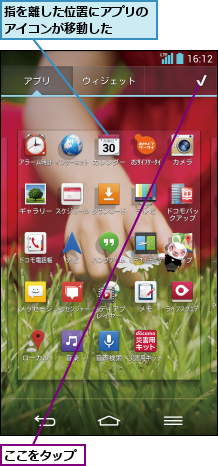
4.アプリのアイコンの移動が完了した
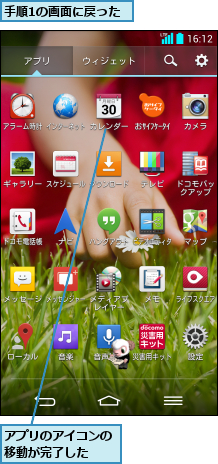
使わないアプリのアイコンを非表示にする
1.[非表示にするアプリの選択]を表示する
![1 メニューキーをタップ,2[アプリの非表示/表示]をタップ ,アプリケーション画面の [アプリ]を表示しておく](/contents/301/img/img20131128164204051733.jpg)
2.非表示にしたいアイコンを選択する
![1 非表示にしたいアイコンをチェック ,2[OK]をタップ,アイコンの右上にチェックボックスが表示された ,[非表示にするアプリの選択]が表示された](/contents/301/img/img20131128164917084594.jpg)
3.選択したアイコンが非表示になった

[ヒント]アプリケーション画面の壁紙も変更できる
アプリケーション画面でメニューキーをタップし、[アプリ壁紙]を選択すると、アプリケーション画面の背景に表示される壁紙を変更できます。壁紙はあらかじめ用意されている画像から選ぶことができます。
[ヒント]アプリケーション画面にフォルダーを作成するには
[アプリのアイコンを移動する]手順2の画面でアイコンを移動するとき、アイコンとアイコンの間へドラッグすると、アイコンは移動しますが、ほかのアイコンの上にドラッグすると、フォルダーが作成されます。
[ヒント]アプリケーション画面に新しいページを追加するには
[アプリのアイコンを移動する]手順2の画面でアイコンを移動するとき、アイコンを画面の左右にドラッグすると、ページが左右にスクロールします。この方法で空白のページにアイコンを移動すれば、新しいページを追加できます。
[ヒント]アプリケーション画面に表示されるアイコンの大きさを変更するには
[使わないアプリのアイコンを非表示にする]手順1の画面で[大きなアイコン]をタップすると、アプリケーション画面のアイコンが大きく表示されるように切り替えることができます。表示されるアイコンの数は減ってしまいますが、見やすくタップしやすいほうを使うとよいでしょう。
[ヒント]アプリを検索するには
アプリケーション画面の上部にある虫眼鏡のアイコンをタップすると、G2内のアプリをキーワードで検索できます。目的のアプリが見つからないときに利用しましょう。検索結果のアイコンをロングタッチすると、そのままホーム画面にショートカットを配置することもできます。なお、非表示にしたアプリは検索しても表示されません。
[ヒント]アプリを自動的に並び替えるには
[使わないアプリのアイコンを非表示にする]手順1の画面で[アプリの整列]を選択すると、アプリケーション画面のアプリの並び順を変更できます。[ユーザー設定]では自分で並べ替えられます。[アルファベット順]ではアプリ名によって、[ダウンロード順]ではアプリをダウンロードした順番によって、自動的にアプリが並ぶようになります。





